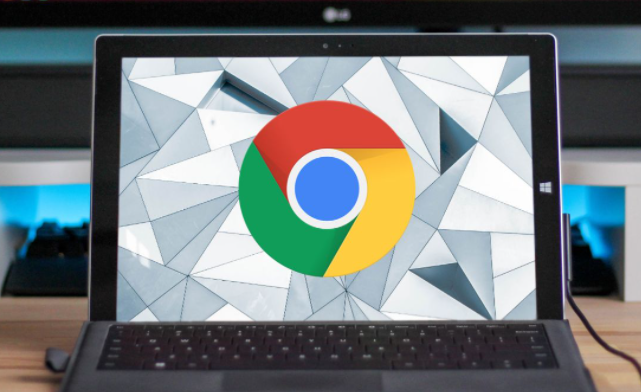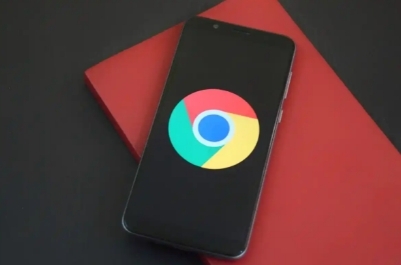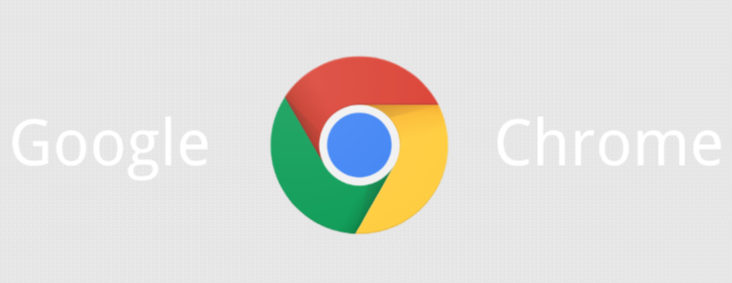谷歌浏览器硬件加速功能在哪里?在使用谷歌浏览器过程中,如果你发现上网速度很慢,或者下载图片、文件的时候速度不快,那么不妨检查一下谷歌浏览器是否开启了硬件加速功能,谷歌浏览器硬件加速功能能够在一定程度上加快谷歌浏览器的运行速度和下载速度。如果你不知道该如何操作,那么可以来阅读今天小编整理的谷歌浏览器打开硬件加速功能步骤一览。

谷歌浏览器打开硬件加速功能步骤一览
1、进入谷歌浏览器后,点击页面右上角的"..."三个点图标,如图所示。

2、在下拉选项列表中选择"设置",如图所示。
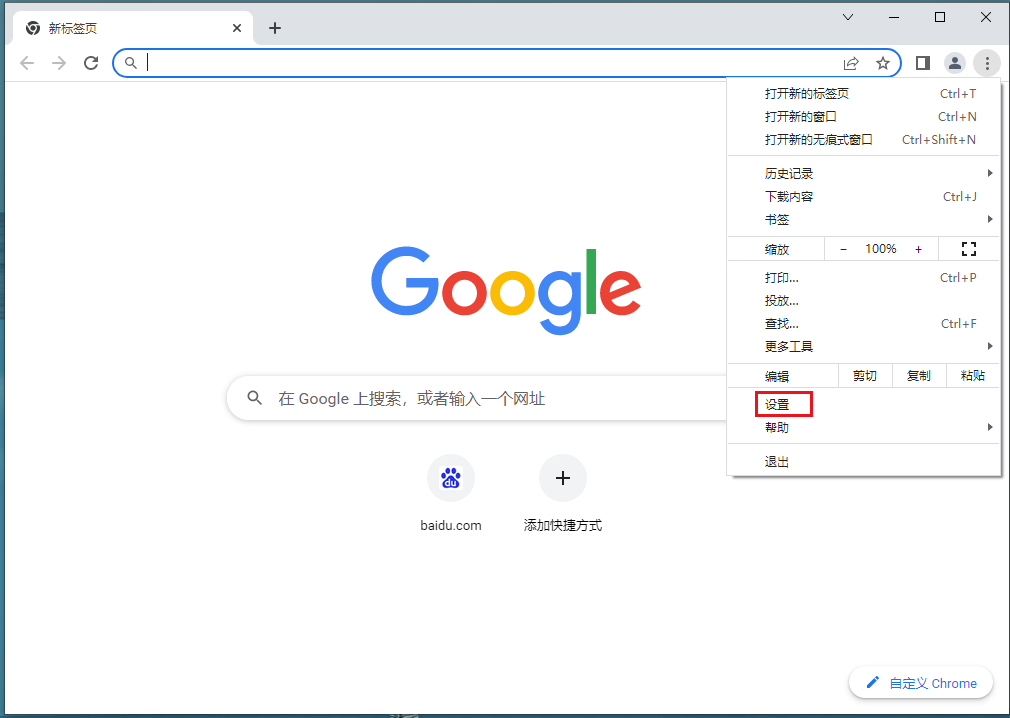
3、进入新界面后,点击其中的"系统"选项,如图所示。

4、找到"系统"下方的"使用硬件加速模式"选项,将其右侧的开关按钮打开即可,如图所示。

以上就是谷歌浏览器官网整理的【谷歌浏览器硬件加速功能在哪里?谷歌浏览器打开硬件加速功能步骤一览】全部内容,希望能够帮助到需要的用户。